Việc xóa đối tượng khỏi ảnh trở nên dễ dàng hơn bao giờ hết trên điện thoại thông minh nhưng chủ yếu chỉ giới hạn ở Pixel, điện thoại cao cấp của Samsung hoặc đăng ký Google One. Nhiều người nghĩ rằng việc xóa đối tượng khỏi ảnh đòi hỏi phải có phần mềm đắt tiền trên máy tính, nhưng ứng dụng Windows Photos là tất cả những gì bạn cần để xóa các phần không mong muốn khỏi ảnh. Công cụ này có thể truy cập dễ dàng, miễn phí và khá tuyệt vời!
Generative Erase trong Windows Photos là gì?
Generative Erase là một công cụ được tích hợp trong ứng dụng Windows Photos cho phép chọn và xóa các đối tượng khỏi hình ảnh. Tính năng này được hỗ trợ bởi AI, sử dụng Machine Learning để đánh giá bức ảnh sẽ như thế nào nếu không có vật thể.
Bạn không cần phần mềm chỉnh sửa ảnh đắt tiền hay điện thoại cao cấp. Ứng dụng Photos có sẵn trên tất cả các máy tính Windows 10 và 11. Bạn sẽ thấy công cụ Erase sau khi cập nhật ứng dụng Windows Photos lên phiên bản 2024.11020.21001.0 trở đi.
Cách sử dụng tính năng Generative Erase trong Windows Photos
Mở ứng dụng Photos trên máy tính và tìm hoặc load hình ảnh muốn chỉnh sửa. Nếu ứng dụng Photos là trình xem ảnh mặc định, hãy nhấp đúp vào hình ảnh để mở nó.
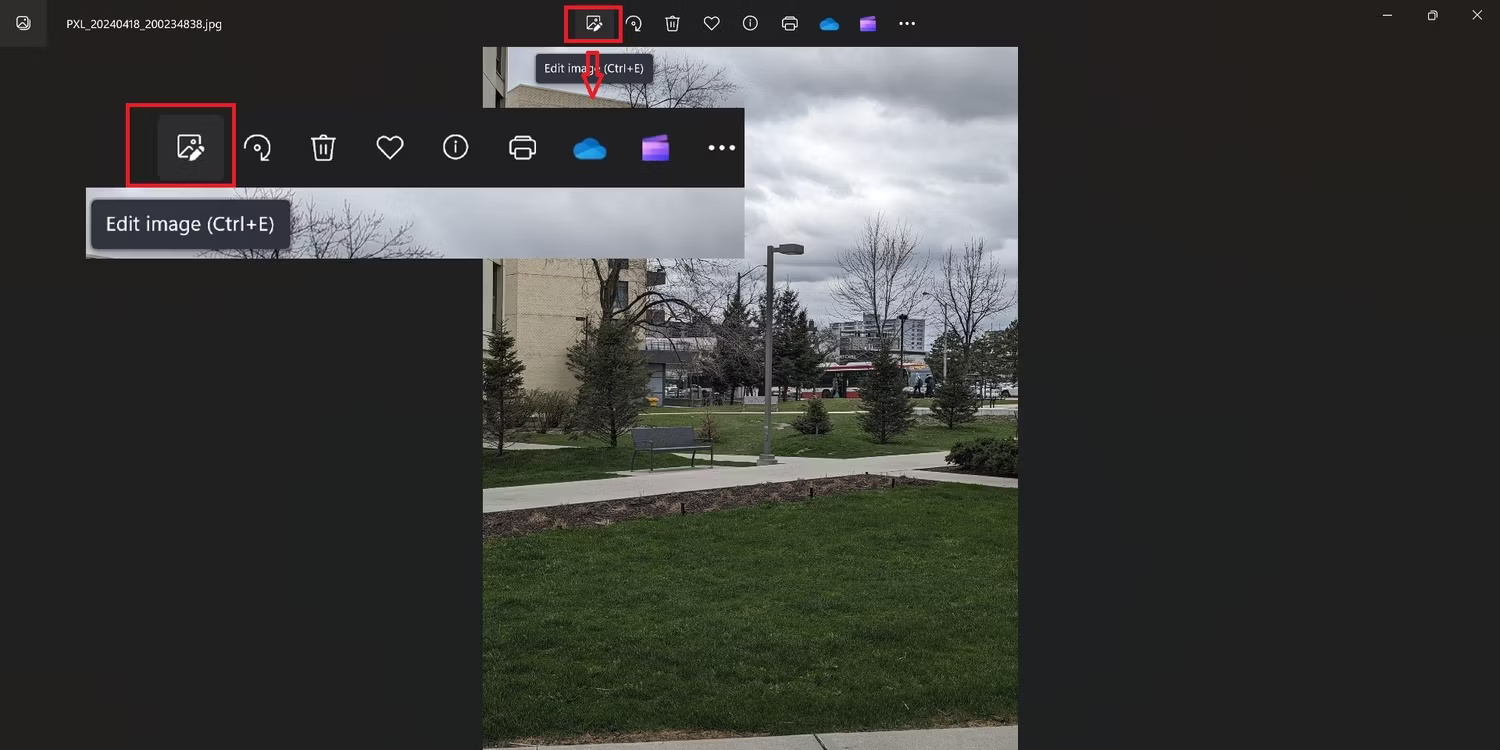
Nhấp vào nút Edit ở thanh trên cùng và chọn Erase. Nếu muốn chỉnh sửa chi tiết hơn, hãy điều chỉnh kích thước brush và phóng to hình ảnh.
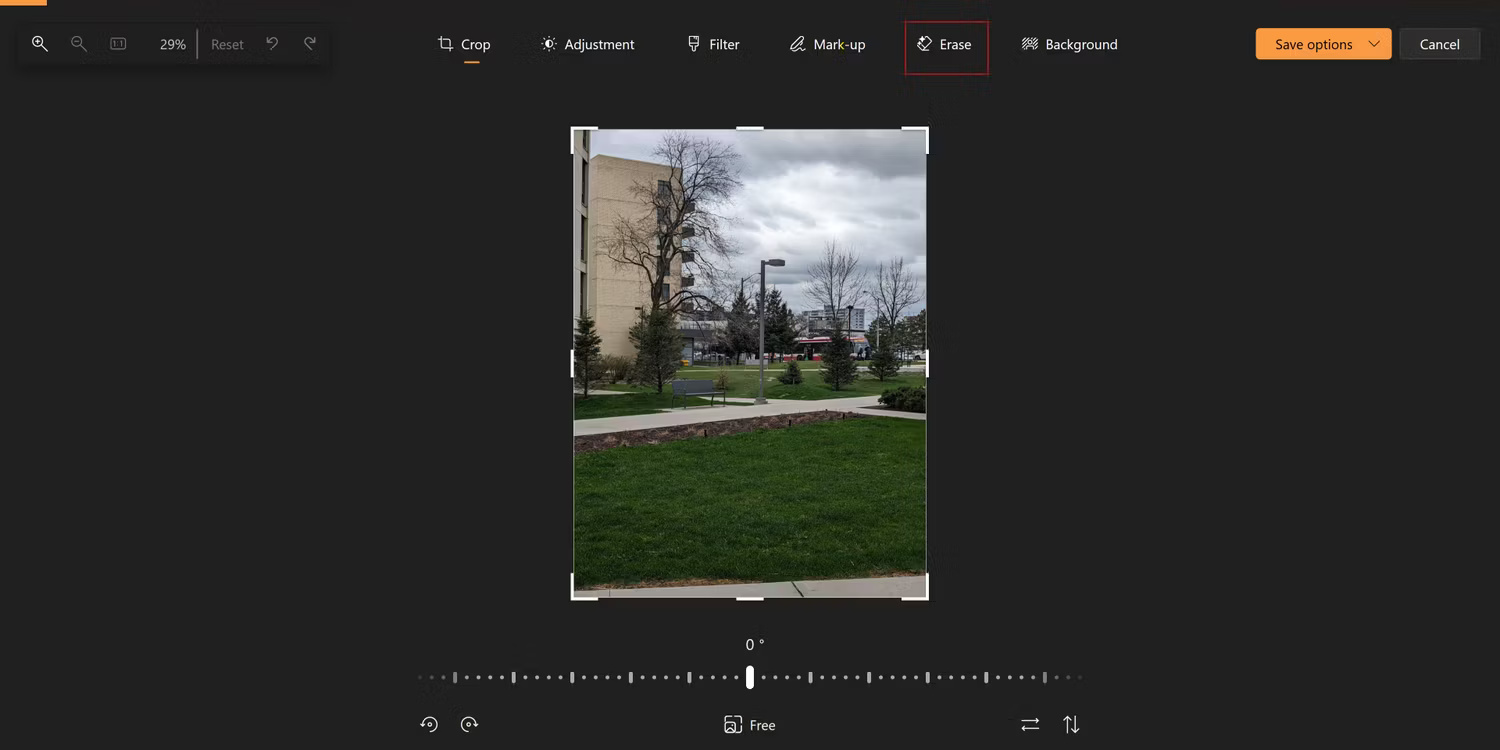
Nút chuyển đổi Auto Erase được bật theo mặc định và tự động xóa các đối tượng. Để xóa nhiều đối tượng, hãy tắt Auto Erase, sử dụng brush để đánh dấu mọi thứ muốn xóa, sau đó chọn Erase.
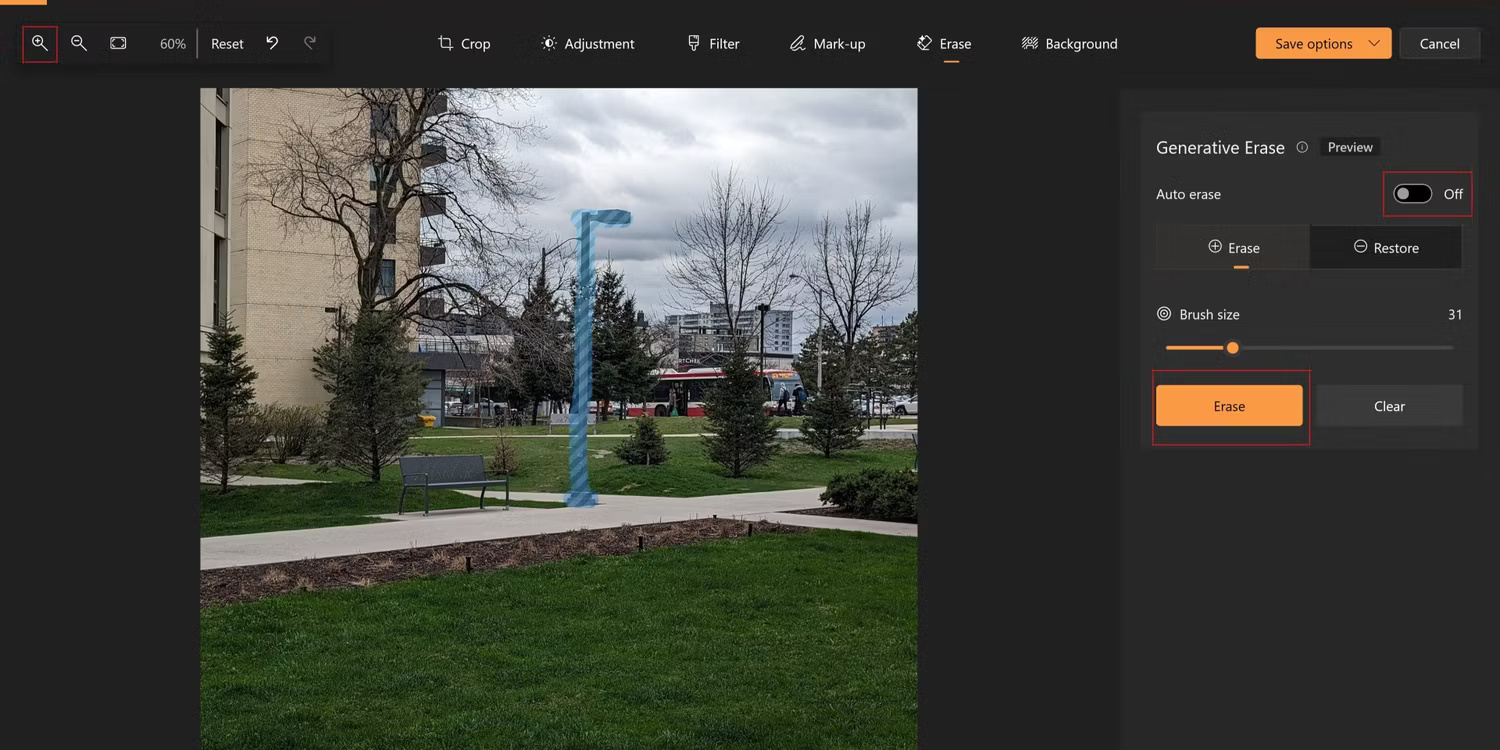
Lưu ý phải sử dụng công cụ brush một cách chính xác (tùy chọn điều chỉnh kích thước sẽ giúp làm nổi bật các đối tượng tương đối dễ dàng).
Generative Erase trên Windows Photos có tốt không?
Tác giả bài viết đã cố gắng loại bỏ cột đèn trong ảnh gốc hai lần: Sử dụng Magic Eraser trên Pixel 8 Pro và bằng Windows Photos. Trong các bức ảnh đã chỉnh sửa, bạn sẽ thấy cả hai đều làm khá tốt công việc xóa đối tượng và điều chỉnh hậu cảnh. Hình ảnh thứ hai được chỉnh sửa bằng ứng dụng Windows Photos, còn hình ảnh thứ ba sử dụng Magic Eraser.
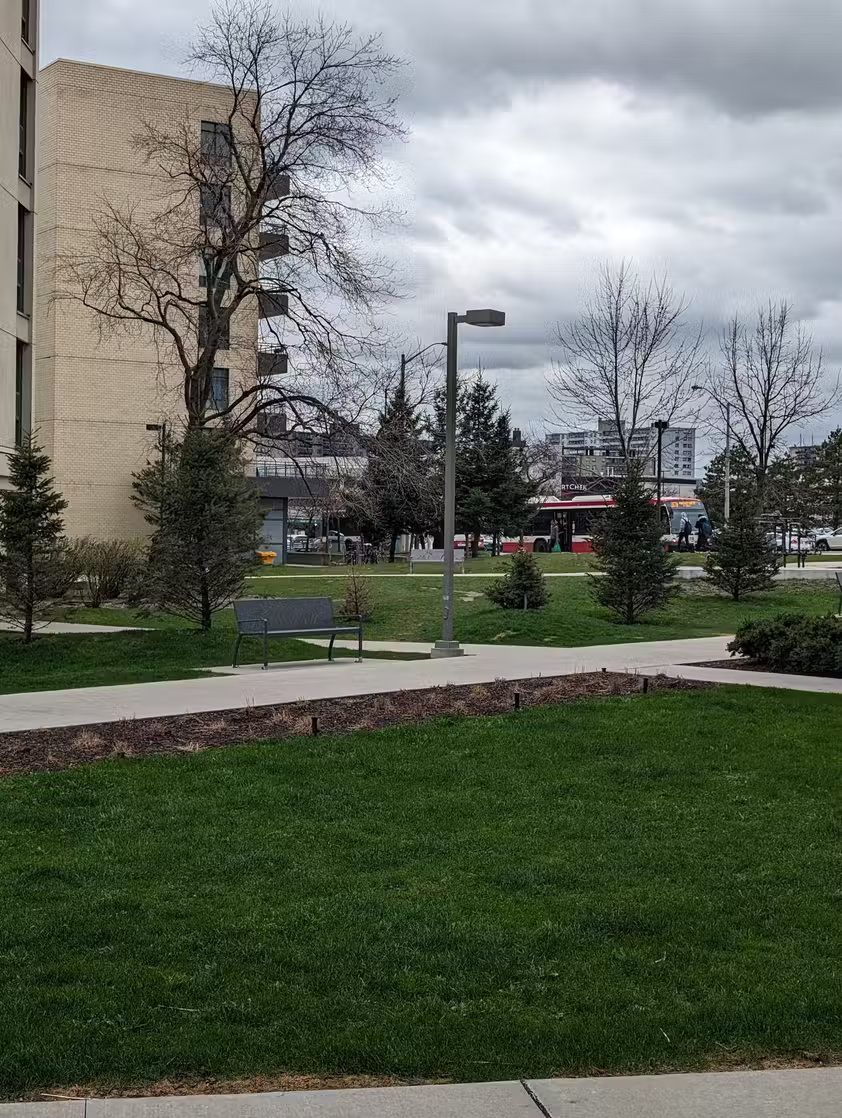
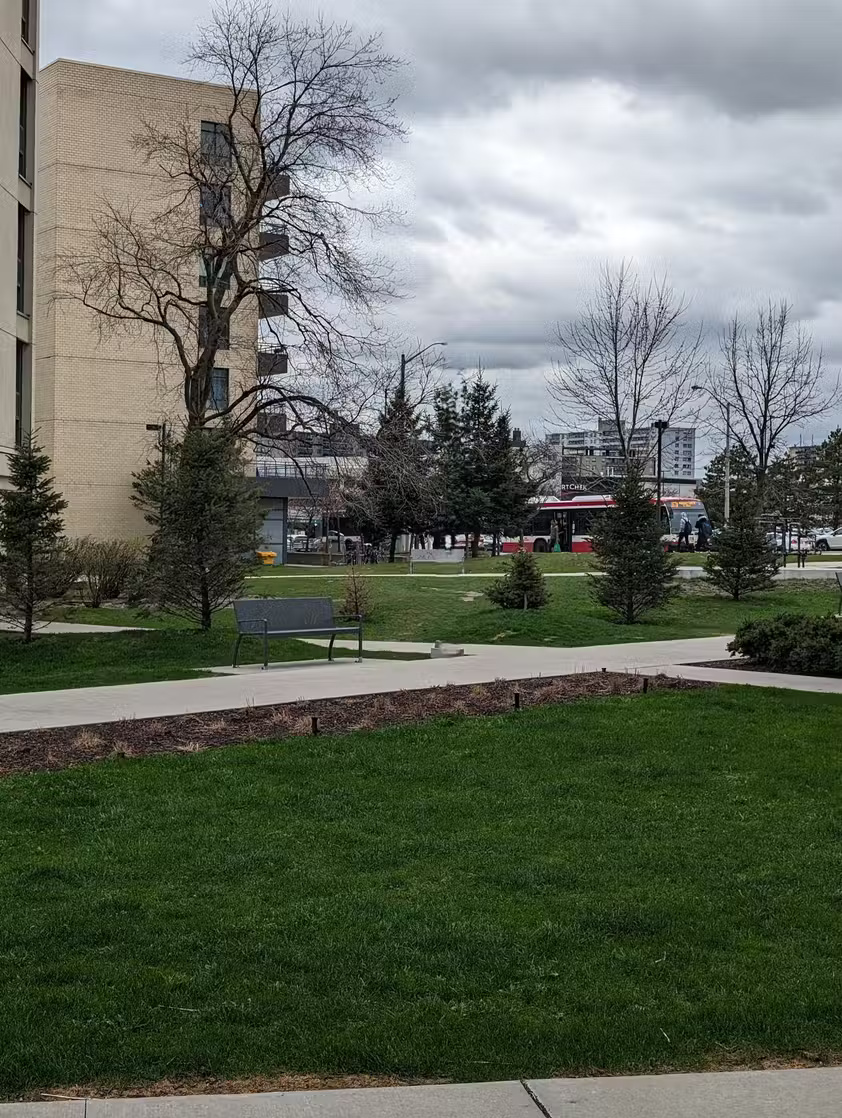
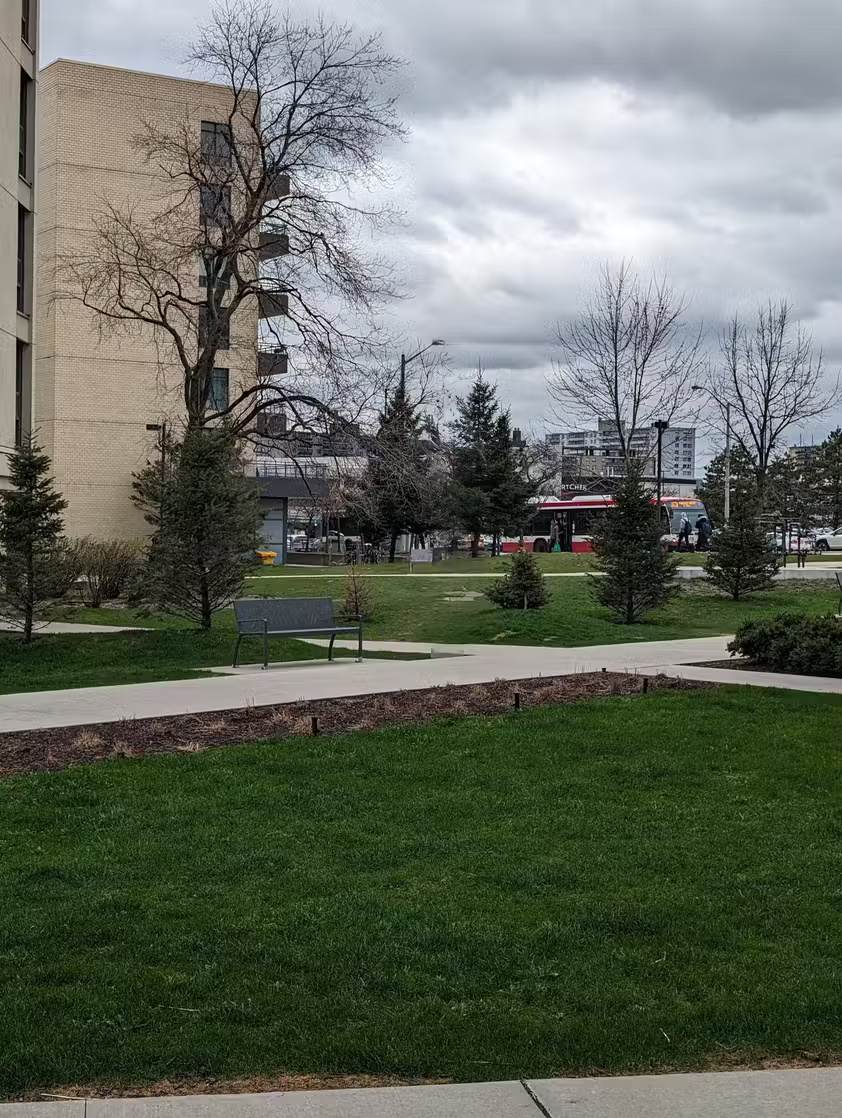
Ứng dụng Windows Photos thực sự đã xử lý nền tốt hơn và ít nhất đã cố gắng tái tạo chiếc ghế dài phía sau cột. Trong khi đó, Magic Eraser chỉ loại bỏ được một nửa băng ghế nhưng lại tái tạo rất tốt cái cây phía sau cột.
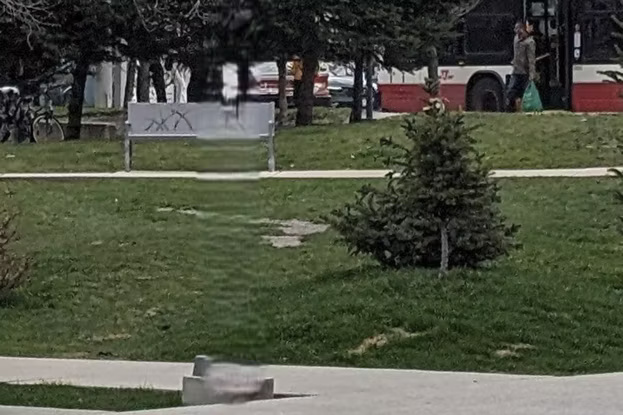
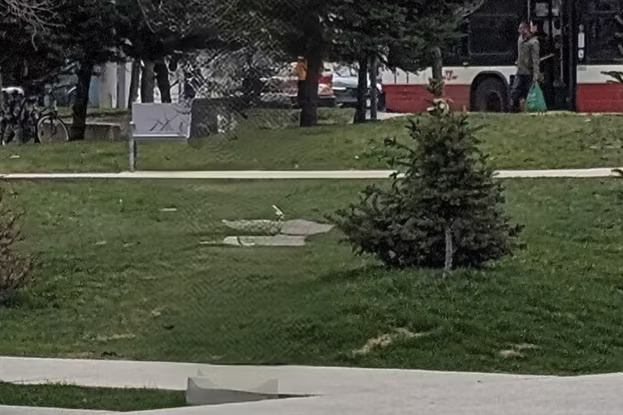
Magic Eraser giúp việc lựa chọn đối tượng nhẹ nhàng hơn rất nhiều, trong khi đó bạn phải thật chính xác khi dùng công cụ brush trên Windows Photos. Nhìn chung, các ứng dụng đều đã thực hiện rất tốt công việc loại bỏ đối tượng.
Mặc dù các tính năng như Magic Eraser là một phần quan trọng trong Google Pixel nhưng có thể bạn sẽ ngạc nhiên khi biết rằng mình cũng có quyền truy cập dễ dàng và miễn phí vào một công cụ tốt không kém ngay trên Windows!
 Công nghệ
Công nghệ  AI
AI  Windows
Windows  iPhone
iPhone  Android
Android  Học IT
Học IT  Download
Download  Tiện ích
Tiện ích  Khoa học
Khoa học  Game
Game  Làng CN
Làng CN  Ứng dụng
Ứng dụng 


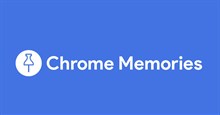















 Linux
Linux  Đồng hồ thông minh
Đồng hồ thông minh  macOS
macOS  Chụp ảnh - Quay phim
Chụp ảnh - Quay phim  Thủ thuật SEO
Thủ thuật SEO  Phần cứng
Phần cứng  Kiến thức cơ bản
Kiến thức cơ bản  Lập trình
Lập trình  Dịch vụ công trực tuyến
Dịch vụ công trực tuyến  Dịch vụ nhà mạng
Dịch vụ nhà mạng  Quiz công nghệ
Quiz công nghệ  Microsoft Word 2016
Microsoft Word 2016  Microsoft Word 2013
Microsoft Word 2013  Microsoft Word 2007
Microsoft Word 2007  Microsoft Excel 2019
Microsoft Excel 2019  Microsoft Excel 2016
Microsoft Excel 2016  Microsoft PowerPoint 2019
Microsoft PowerPoint 2019  Google Sheets
Google Sheets  Học Photoshop
Học Photoshop  Lập trình Scratch
Lập trình Scratch  Bootstrap
Bootstrap  Năng suất
Năng suất  Game - Trò chơi
Game - Trò chơi  Hệ thống
Hệ thống  Thiết kế & Đồ họa
Thiết kế & Đồ họa  Internet
Internet  Bảo mật, Antivirus
Bảo mật, Antivirus  Doanh nghiệp
Doanh nghiệp  Ảnh & Video
Ảnh & Video  Giải trí & Âm nhạc
Giải trí & Âm nhạc  Mạng xã hội
Mạng xã hội  Lập trình
Lập trình  Giáo dục - Học tập
Giáo dục - Học tập  Lối sống
Lối sống  Tài chính & Mua sắm
Tài chính & Mua sắm  AI Trí tuệ nhân tạo
AI Trí tuệ nhân tạo  ChatGPT
ChatGPT  Gemini
Gemini  Điện máy
Điện máy  Tivi
Tivi  Tủ lạnh
Tủ lạnh  Điều hòa
Điều hòa  Máy giặt
Máy giặt  Cuộc sống
Cuộc sống  TOP
TOP  Kỹ năng
Kỹ năng  Món ngon mỗi ngày
Món ngon mỗi ngày  Nuôi dạy con
Nuôi dạy con  Mẹo vặt
Mẹo vặt  Phim ảnh, Truyện
Phim ảnh, Truyện  Làm đẹp
Làm đẹp  DIY - Handmade
DIY - Handmade  Du lịch
Du lịch  Quà tặng
Quà tặng  Giải trí
Giải trí  Là gì?
Là gì?  Nhà đẹp
Nhà đẹp  Giáng sinh - Noel
Giáng sinh - Noel  Hướng dẫn
Hướng dẫn  Ô tô, Xe máy
Ô tô, Xe máy  Tấn công mạng
Tấn công mạng  Chuyện công nghệ
Chuyện công nghệ  Công nghệ mới
Công nghệ mới  Trí tuệ Thiên tài
Trí tuệ Thiên tài